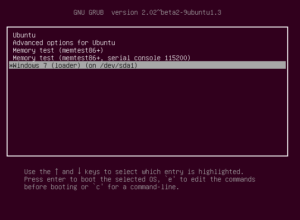GIMP или GNU Image Manipulation Program — это графический редактор с открытым исходным кодом, используемый для редактирования изображений. Он доступен для всех платформ под лицензией GPLv3+. В GIMP есть множество функций, которые пользователи могут использовать для редактирования своих изображений. Одной из функций является масштабирование или изменение размера изображения. Однако некоторым пользователям, не обладающим достаточными знаниями о GIMP, будет трудно найти нужные опции для изменения размера изображений или слоев в GIMP. В этой статье мы расскажем вам о том, как изменить размер изображения или слоя поверх другого изображения в GIMP.

Изменение размера/масштабирование изображения в GIMP
Этот метод работает для отдельного изображения, размер которого вы хотите изменить с помощью GIMP. В каждой программе есть свои ярлыки и опции для изменения размера изображения. Photoshop или другой известный редактирование фотографий программы будут иметь опцию “Размер изображения” для этой конкретной задачи, но в GIMP для изменения размера изображений есть опция под названием Scale Image (Масштаб изображения). Если все, что вам нужно, это изменить размер отдельной фотографии, Ниже приведены шаги, которые помогут вам в этом.
- Открыть GIMP дважды щелкните по ярлыку или найдите его через функцию поиска Windows.
- Теперь нажмите на кнопку Файл в строке меню и выберите пункт Открыть можно открыть изображение, размер которого вы хотите изменить.

Открытие изображения в GIMP - Нажмите на кнопку Изображение меню в строке меню и выберите Масштабировать изображение опция для изменения размера изображения.
- Здесь вы можете изменить размер изображения путем выбора различных единиц измерения или вариантов разрешения. Вы также можете выключить сайт звено цепи чтобы иметь разную ширину и высоту для изображения.
Примечание: Если звено цепи находится на, тогда соотношение сторон останется таким же, как у оригинала, а высота и ширина будут изменяться вместе.
Изменение размера изображения с помощью опции Масштабировать изображение - После изменения опций изменения размера изображения нажмите на кнопку Масштаб кнопка для применения изменений. Размер изображения будет изменен в соответствии с выбранными вами настройками.
Изменение размера/масштабирование слоя в GIMP
Это немного отличается от обычного изменения размера отдельного изображения. Если пользователь работает с двумя изображениями как с разными слоями, то функцию Scale Layer следует использовать для выбранного слоя. Если вы вставите другое изображение поверх вашего основного изображения, то оно будет располагаться в другом слое в диалоге выбора слоя. Перед запуском функции «Масштаб слоя» убедитесь, что вы выбрали нужный слой, размер которого хотите изменить. Выполните следующие шаги, чтобы попробовать:
- Откройте GIMP приложение, нажмите на кнопку Файл меню и выберите Открыть как слой в списке. Выберите изображение которую нужно открыть как слой поверх открытого изображения, и нажмите кнопку Открыть кнопка.

Открытие другого изображения как слоя - Выберите слой изображения который вы хотите изменить размер в Выбор слоя диалог. Нажмите на кнопку Слой меню в строке меню и выберите пункт Масштабировать слой опция в списке.
- A Масштабировать слой появится диалоговое окно, в котором можно изменить размер изображения, изменив значения.

Выберите опцию масштабирования слоя, чтобы изменить размер только слоя, а не всего изображения - Нажмите на Масштаб после того, как вы закончите с настройкой параметров изменения размера. Изображение в другом слое будет изменено по размеру.

Изменить размер изображения